
Excel是电子表格软件,我们大家都知道,但是我们也可以在excel中编辑一个Word文件,你知道怎么操作吗?如果你还不是很清楚,那就和我一起来学习下在excel2013中插入对象文件的方法吧。
1、我们打开excel工作表以后,然后选择插入选项卡,在插入选项卡里的文本区域选择对象按钮,如图1所示。
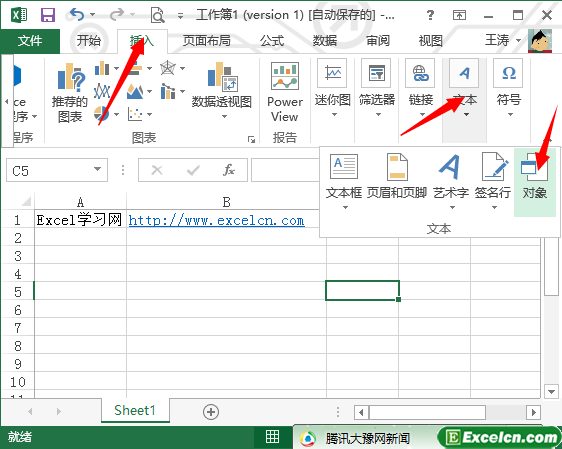
图1
2、这时会弹出一个对象对话框,对象对话框里分别有“新建”和“由文件创建”两个标签,如图2所示。
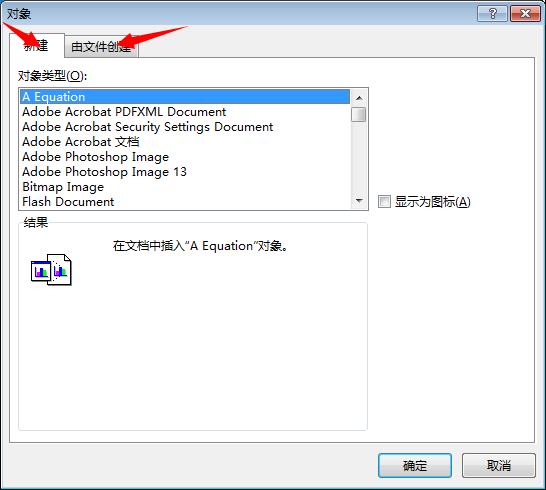
图2
3、如果我们已经有制作好的Word文件可以选择“由文件创建”,在这里我们选择新建一个Word文档,选择新建Word文档选项,然后点击确认,如图3所示。
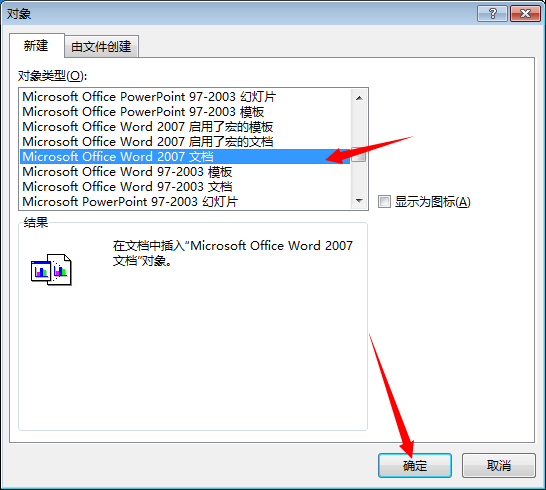
图3
4、这时excel文件中就出现了一个Word文档的编辑区,大家就可以在此编辑器编辑文字了,如图4所示。
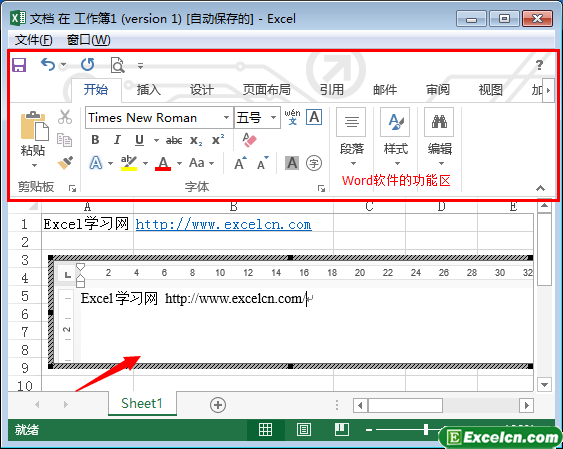
图4
我们可以注意到图4,当我们选择Word编辑区的时候,excel的功能区就变成了Word的功能区,在excel2013中插入对象文件可以很简单的让我们在excel中编辑Word文档,对我们的工作有大大的帮助。
零七网部分新闻及文章转载自互联网,供读者交流和学习,若有涉及作者版权等问题请及时与我们联系,以便更正、删除或按规定办理。感谢所有提供资讯的网站,欢迎各类媒体与零七网进行文章共享合作。

